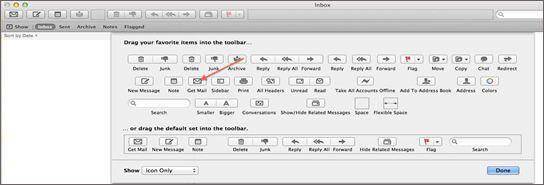Refrescante nuevo correo en Mail de Mac
Mail de Mac es uno de los programas de correo más fácil de usar, que le da control total sobre cómo enviar y recibir su correo. De firmas que se puede personalizar, a reglas que puede establecer partiendo de que está enviando un correo electrónico, no hay literalmente nada que no se puede hacer, correo habla con Mail de Mac.
Con el fin de conseguir una manija en Mail de Mac sin embargo, usted necesita tener un firme entendimiento de cómo actualizar su correo. Actualizar su correo electrónico le permite ver qué correo tienes que es nuevo, rápida y fácilmente.
Paso a paso
- Abrir el Mail de Mac.
- Asegúrese de que está conectado a Internet.
- Haga clic en el botón actualizar correo, ubicado en la esquina superior izquierda de la ventana.
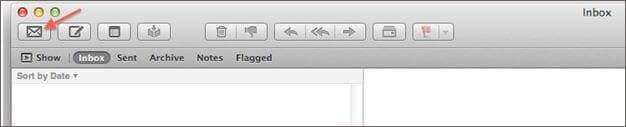
- Alternativamente, puede ir al menú de buzón de correo, y haga clic en obtener todo el correo nuevo. Otra opción es que usted puede hacer clic en el signo de la manzana, el botón Shift y el botón N para conseguir tu nuevo correo.
- Si desea configurar automáticamente, es muy fácil de hacer. Simple ve a preferencias, luego elija General. Una vez allí, puede elegir que el correo se actualiza automáticamente cada un minuto, cinco minutos, 10 minutos o 30 minutos.
Solución de problemas
Hay problemas que pueden surgir cuando usted está buscando para actualizar tu Mac Mail. Algunos de estos problemas incluyen:
- No puedo encontrar mi botón de actualizar de Mac Mail. Si esto sucede, es una solución muy fácil. Todo lo que significa es que de alguna manera han ocultado su botón de actualizar. Todo lo que necesita hacer es mostrar la barra de herramientas, lo que puede hacer haciendo clic derecho y clic en personalizar barra de herramientas. Luego, seleccione el icono de la lista y arrástrelo a la barra de herramientas en la parte superior.
- Presionando el botón actualizar no hace nada. Esto puede suceder y a veces la única manera de obtener nuevos mensajes es reiniciar el programa pero esto no es una buena solución. Otra solución es ir al menú buzón, desconectar todas las cuentas, luego elija buzón y tomar todas las cuentas en línea. Probablemente, usted tiene un problema con la contraseña, así que compruebe sus contraseñas para asegurarse de que se introducen correctamente.
- Cada vez actualizar, tengo que poner mi contraseña. Otro problema común, pero puede solucionarse mediante la verificación de la configuración. Si esto no resuelve los problemas, necesita cambiar la contraseña de su dirección de correo electrónico y poner la nueva dirección en correo.
- Nuevos mensajes de correo electrónico no recibidos hasta que es salir y volver a abrir. Si este es el problema, puede ir a buzón de correo y elegir tomar todas las cuentas fuera de línea. Luego, vuelve a buzón y seleccione obtener todo nuevo Mail.
- Correo entra pero no aparece en la bandeja de entrada. Otro problema es al hacer clic en el botón de envoltura, dice que hay correo nuevo en la bandeja de entrada pero no correo en la bandeja de entrada. Si el usuario hace clic fuera de la bandeja de entrada a otra carpeta, vuelva a la bandeja de entrada, aparece el nuevo correo. Si se trata de un problema que se trata, necesita descargar la última actualización para el Apple Mail.